Как использовать виртуальные копии в Lightroom
Раньше это означало создание нескольких физических копий файла, которые занимали ценное пространство для хранения. Виртуальные копии Lightroom — не новая функция, но которую часто упускают из виду. занимают дополнительное место на вашем жестком диске, но при этом позволяют вам пробовать разные варианты редактирования для данного изображение. Это лишь самая очевидная причина, почему вам следует использовать виртуальные копии, если вы еще этого не сделали.
Флеарна Аарон Нэйс вернулся с еще одним потрясающим видео, и на этот раз он рассказывает нам о всех тонкостях использования виртуальных копий Lightroom и о том, как они могут сделать вашу жизнь намного проще в качестве фоторедактора.
Рекомендуемые видео
Как объясняет Нэйс в видео, создание виртуальной копии — одна из самых простых задач в Lightroom. Вы можете просто щелкнуть правой кнопкой мыши по изображению и затем выбрать в меню «Создать виртуальную копию». Тогда у вас будет совершенно новая версия вашего изображения, которую вы сможете настроить и обработать по своему усмотрению.
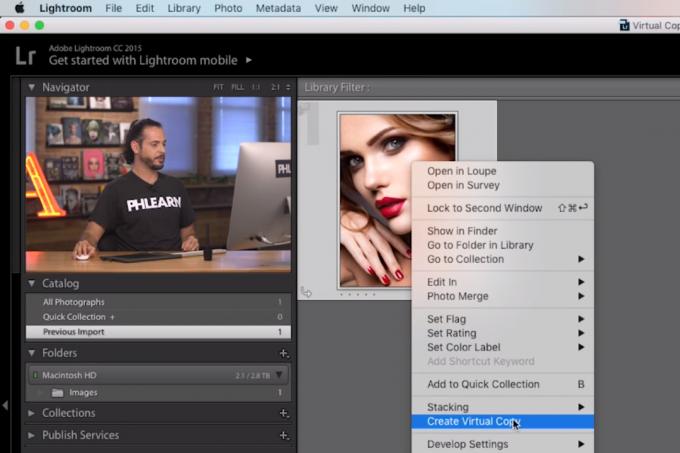
Так как же Lightroom достигает этого, не занимая при этом никакого дополнительного места для хранения данных? Поскольку Lightroom — это неразрушающий редактор изображений, все, что он делает при обработке изображения, — это сохраняйте заметки о том, что вы хотите сделать с изображением, одновременно создавая для вас предварительный просмотр эффекта чтобы увидеть.
Программное обеспечение фактически не применяет эти настройки к вашему изображению до тех пор, пока вы не решите, что хотите его экспортировать. в этот момент программа читает свои примечания о том, что вы хотите сделать с изображением, и экспортирует изображение, используя эти настройки. Виртуальная копия работает, по существу, сохраняя несколько версий этих заметок обработки, позволяя программному обеспечению экспортировать изображение с настройками, основанными на этих различных заметках.
Вы можете думать об этом как о кулинарной книге с несколькими вариациями одного и того же рецепта ужина. Программное обеспечение просто следует рецепту и выводит каждый вариант в виде отдельного файла — но только при экспорте. До этого момента они остаются просто набором текстовых инструкций, почти не занимая места на вашем носителе.
Вы можете узнать больше о Lightroom и его функциях виртуальных копий, посетив Флеарн.
Рекомендации редакции
- Adobe Lightroom стал намного полезнее
- Каковы параметры импорта фотографий Lightroom RAW по умолчанию и как их настроить
- Что такое камера Photoshop? Как новый искусственный интеллект Adobe приложение редактирует фотографии, прежде чем вы их сделаете
- Adobe Aero позволил мне просматривать собственные фотографии в дополненной реальности
- Adobe дразнит A.I. инструментов, Lightroom получает возможность сразу начать редактирование RAW.
Обновите свой образ жизниDigital Trends помогает читателям быть в курсе быстро меняющегося мира технологий благодаря всем последним новостям, забавным обзорам продуктов, содержательным редакционным статьям и уникальным кратким обзорам.



